スマートプラグはスマートホームの縁の下の力持ちです。 その好例がTP-Link Kasaスマートプラグです。
Kasaスマートプラグは、スマートセットアップの初心者が始めるには良いプラグです。 また、Echo DotのようなAmazon製品からも、最適なスマートプラグとして高く評価されています。
しかし、このアイテムに慣れていない可能性があるため、WiFi接続が断続的になるなどの問題が発生することは珍しくありません。
接続の問題を解決するには、プラグをソケットから抜いて10秒間放置し、再びプラグに戻すことでリセットできます。
Kasaスマートプラグで接続の問題が発生した場合、その問題を解決するための試行錯誤の方法をご紹介します。
Kasaスマートプラグのトラブルシューティング
Kasaスマートプラグの接続問題を解決するためのトラブルシューティング手順をいくつかご紹介します:
- プラグをソケットから外してリセットします。
- 10秒間放置します。
- プラグを元に戻します。
こうすると、プラグは正常に動作するはずです。 上記の方法でうまくいかない場合は、携帯電話のWiFi設定からプラグを接続してみることもできます。
この2つの方法を実行してもTP-Link Kasa Smart Plugの接続に問題がある場合は、さらにいくつかのトラブルシューティングをお試しください。
使用前のKasa Smart Plugのセットアップ


TP-Link Kasa Smart Plugは、自宅の電子機器を遠隔操作できるユニークなデバイスです。
TP-Link Kasa Smart Plugを正しくセットアップするには、次の数段落に記載されていることをすべて行う必要があります:
- スマートフォンまたはタブレットにKasa Smartアプリをダウンロードしてインストールします。 まだの場合は、Kasaアカウントを作成してください。
- Kasa Smart Plugをコンセントに差し込み、電源を入れます。
- Kasa Smartアプリを開き、「+」アイコンを選択して新しいデバイスを追加します。
- デバイスの種類として「スマートプラグ」を選択します。
- Kasaスマートプラグを接続したいWiFiネットワークにスマホやタブレットを接続します。
- Kasaスマートプラグの側面にある「リセット」ボタンをLEDライトが高速点滅するまで5秒間長押しします。
- スマホやタブレットをKasa Smart PlugのWiFiネットワークに接続し、WiFiネットワークのパスワードを入力してKasa Smart Plugをご自宅のWiFiネットワークに接続します。
- Kasa Smart Plugに分かりやすい名前を付けてください。
- アプリを使ってKasa Smart Plugの電源を入れたり切ったりしてテストしてください。
- これらの手順が完了したら、Kasa Smartアプリを使ってKasa Smart Plugを遠隔操作したり、スケジュールやタイマーを設定したり、必要に応じてオン/オフしたりすることができます。
モバイルアプリを使用して、スマートプラグをご家庭で選択したホームローカルエリアネットワークに接続することができます。
購入したスマートプラグに名前を付けることを強くお勧めします(覚えやすくするために、スマートプラグが接続されるデバイスの名前を付けることができます)。
Google HomeまたはAmazon Alexa対応スマートデバイスがTP-Link Kasa Smart Plugを見つけたら、すぐに接続できるようになります。 TP-Link Kasa Smart Plugの設定方法についてご不明な点があれば、TP-Linkのサポートチームにお問い合わせください。
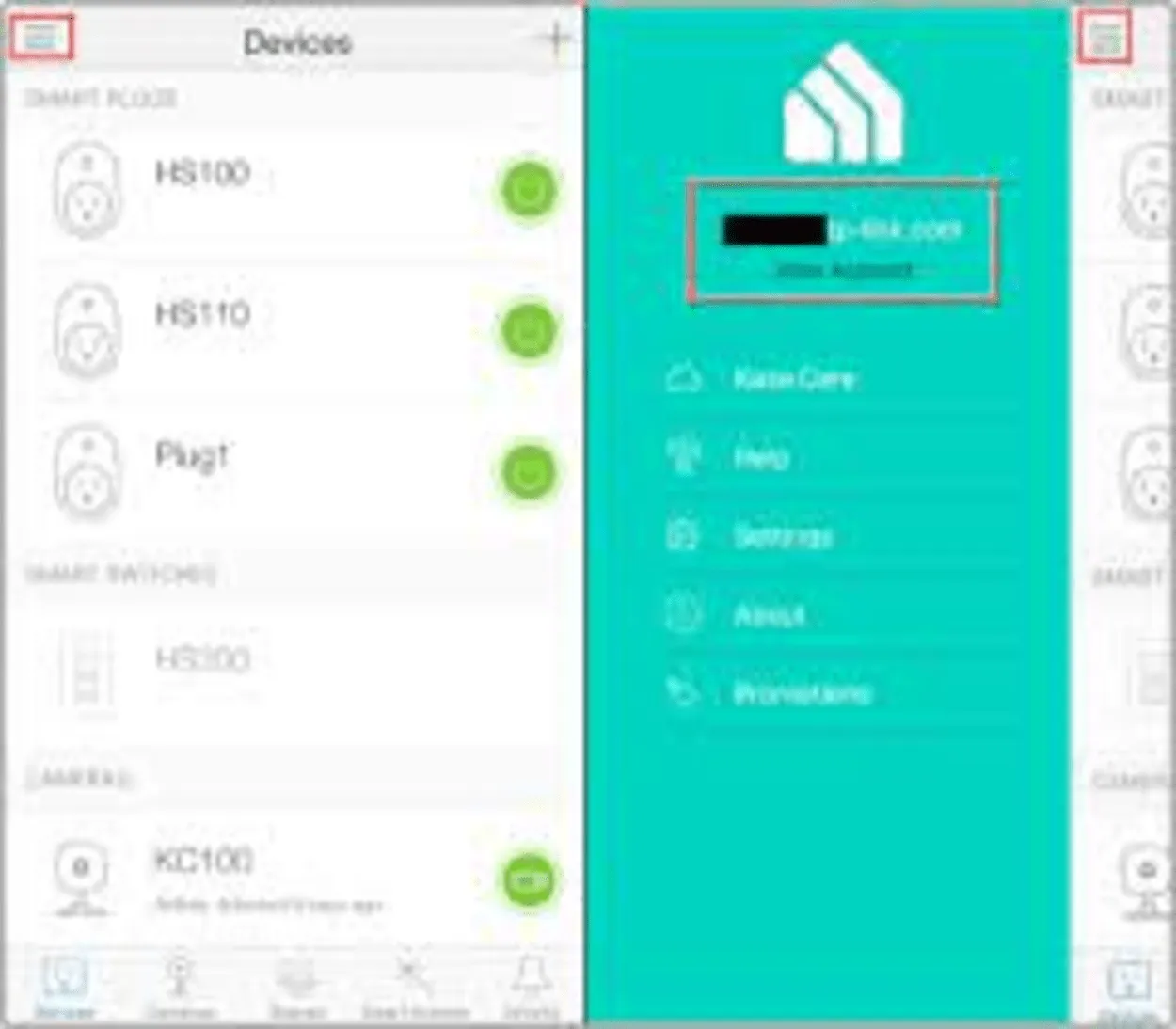
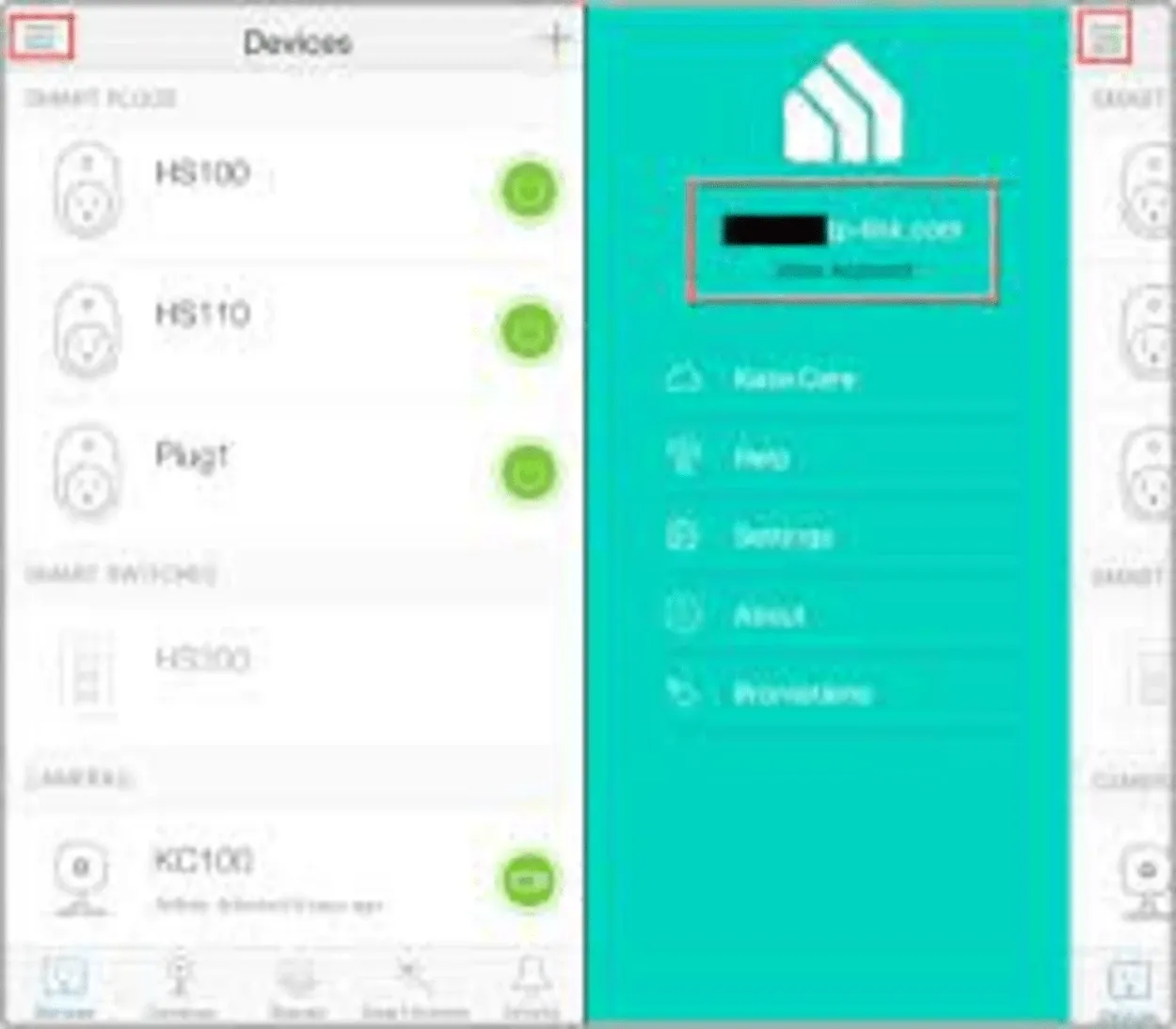
Kasaアプリを使えば、どこからでもデバイスをオン/オフしたり、スケジュールやタイマーを設定したり、シーンを作成して複数のデバイスを一度に制御したりできます。
表示され続けるその他の問題(およびその解決方法)
上記のステップを完了するのはそれほど難しくはありませんが、それでも途中でうまくいかないことがいくつかあります。 ここでは、よくある問題とその解決方法をご紹介します:
| 問題点 | 解決方法 |
| スマートプラグがAlexaに認識されません。 | スマートプラグを抜き差しして、Alexaアプリで再認識してください。 または、デバイスがKasaアプリと互換性があるかどうかを確認してください。 |
| Alexaがスマートプラグが利用できないと報告します。 | デバイスのプラグを抜いて再接続してください-ワイヤレス接続が日中のある時点で失われた可能性があります。 |
| デバイスが正しく起動しませんでした。 | デバイスを抜き差ししてみてください。 |
| デバイスがスマートデバイスに接続できません。 | スマートフォンの設定にアクセスし、スマートプラグに手動で接続してください。 設定プロセス中、スマートフォンが使用している可能性のあるVPN接続はすべてオフにしてください。 プラグの抜き差しを行い、前述の手順を繰り返します。 |
| スマートデバイスの名前は変更できません。 | スマートプラグのWiFiネットワークに再接続して、もう一度やり直してください。 そうでない場合は、スマートフォンのKasa Smartアプリをアンインストールして再インストールしてください。 |
| デバイスがネットワークに接続できません。 | ワイヤレス信号が2バー以下の場合、プラグをルーターに近づける必要があります。 また、デバイスを接続しようとしているWiFiの帯域幅が2.4GHzであることを確認してください。 |
| Kasa Smartアプリでプラグの設定を行う際、「完了」を選択することができません。 | 15秒待ってから、スマートプラグのランプを確認してください。 スマートプラグがネットワークに接続されていることを示す場合、またはライトが繰り返し点滅する場合は、再起動を選択しないでください。 |
よくある質問
Kasaスマートプラグが接続できない原因は何ですか?
プラグの接続に問題がある場合、ルーターの設定の問題からプラグ自体の問題まで、いくつかの原因が考えられます。 以下は、プラグが接続できない原因です:
- 互換性のある2.4GHzではなく、5GHzのネットワークを使用している場合。
- プラグがネットワークの圏外にある場合。
- ルーターの設定が、新しいデバイスの追加を妨げている場合。
- ネットワーク信号が弱く、デバイスを追加するのに十分でない可能性があります。
- モバイルデバイスにアクティブなVPNまたはAdGuardが存在する場合。
- Kasaアプリにローカルネットワークへのアクセス許可を与えていない場合。
- プラグがペアリングモードになっておらず、接続先のホットスポットが見つからない場合。
- Kasaアプリが古い。
KasaをWiFiネットワークに接続できないのはなぜですか?
ルーターのワイヤレスチャンネルを1または6に変更し、チャンネル幅を20 MHzに広げた後、スマートデバイスを再度設定します。
それでもWiFiネットワークに接続できない場合は、使用しているWiFiルーターの5Gをオフにしてみると改善されるかもしれません。
応答しないスマートプラグを修理するには?
スマートプラグが反応しない場合、修理するためにできることがいくつかあります。 まず、電源に正しく接続されているかどうかを確認します。 接続されている場合は、プラグを数秒間抜いてリセットし、再び差し込んでください。
アプリが正しく設定され、ファームウェアが最新であることを確認してください。 いずれの方法でも問題が解決しない場合は、メーカーのカスタマーサポートにお問い合わせください。
Kasaアカウントへのオンラインアクセスを回復するには?
Kasa アカウントへのオンラインアクセスに問題がある場合、アクセスを回復するにはいくつかの方法があります。
インターネット接続の確認、再ログインの試行、必要に応じてパスワードのリセット、Kasaアプリのアンインストールと再インストール、TP-Linkカスタマーサポートへのお問い合わせなどです。
結論
- Kasaスマートプラグで接続の問題が発生した場合は、ソケットから取り出して10秒間放置し、再び差し込んでリセットしてみてください。
- TP-Linkを設置することで、ご家庭のインテリジェンスレベルは大幅に向上します。
- 接続の問題を解決するには、プラグをソケットから抜いて10秒間放置し、再び差し込むことでリセットできます。
- 携帯電話との接続に問題がある場合は、他の方法を試す前に、携帯電話のWiFi設定から接続してください。 その後、携帯電話に接続してみてください。
- これらのトラブルシューティング方法を使えば、スマートプラグに時々現れる問題を解決できるはずです。
その他の記事
- Blinkカメラのサブスクリプション(回答済み)
- Firestickリモコンが黄色に点滅(説明)
- Vizio Smart Tvを再起動する方法(ステップバイステップガイド)
